鐵人賽倒數最後幾天了...
一直很想寫最近剛學的git
但是不夠瞭解,一方面怕分享錯誤知識誤導其他新手
一方面自己也無法好好解釋或比喻,很難表達(自己都不懂怎麼讓別人懂呢?QQ)
所以今天只好來分享一下Sourcetree
這是一套提供給像我這樣不會下指令的人使用Git的介面
大部分的工程師比較少用這樣的GUI介面
通常都很神的,直接下指令...但...
身為設計師,我的生命需要色彩(明明就是不想記指令)![]()
首先~到Sourcetree的官網下載這套工具!
安裝完也登入帳號之後就會看到這樣的畫面,表示可以開始了!
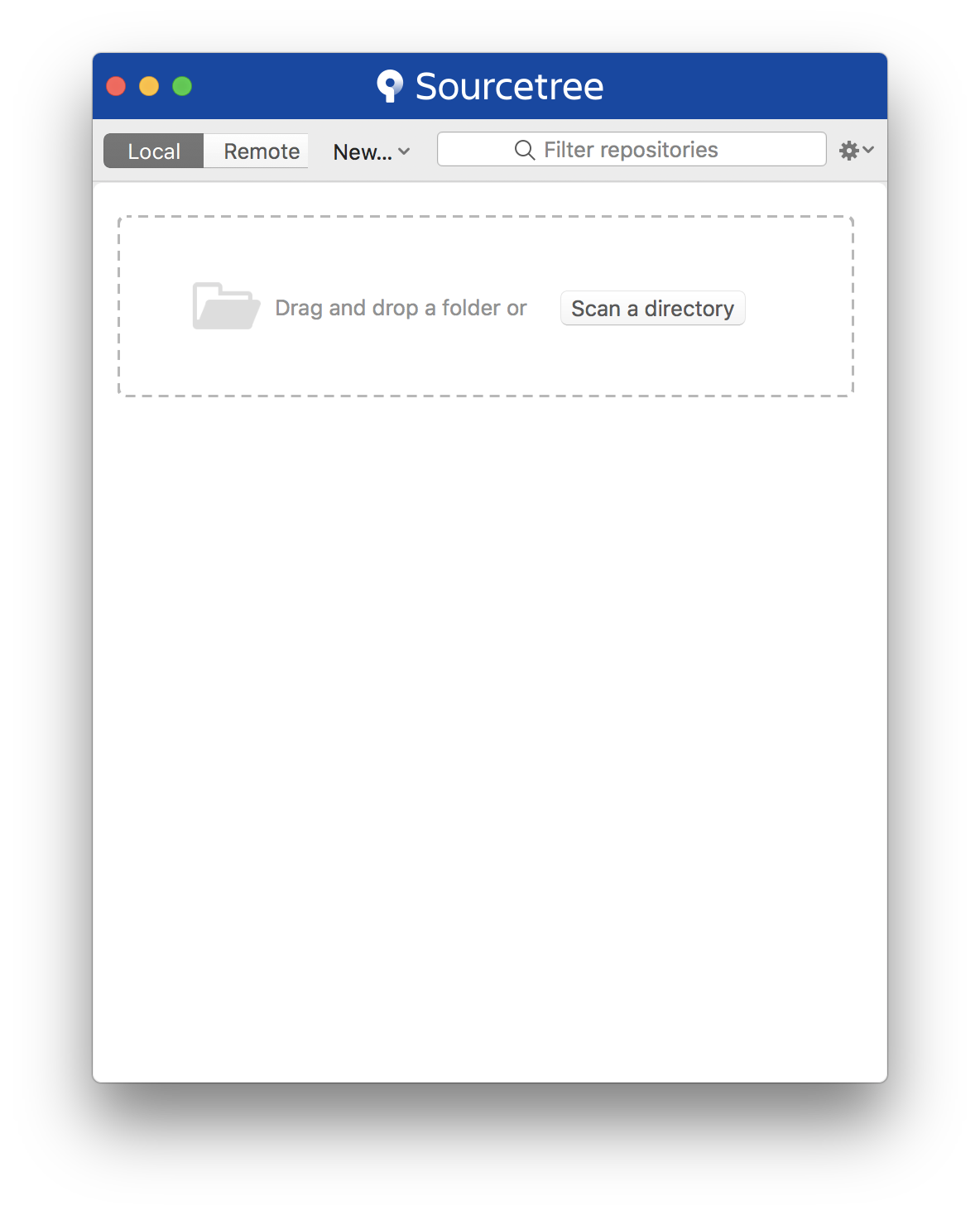
現在可以開始使用了!
從github上面,clone一個專案下來吧~
在專案最外層可以看到一個綠色按鈕如下:
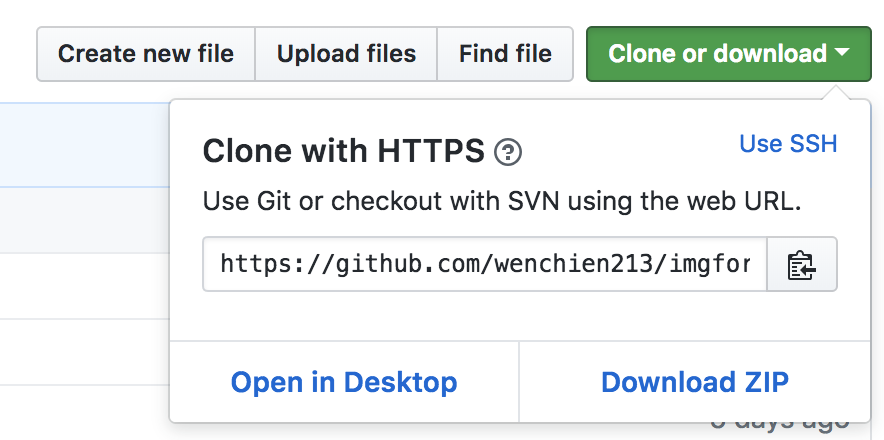
點選之後複製這個連結。
接著回到Sourcetree的視窗,接著 選擇「NEW」>「clone from URL」> 貼上剛剛複製的連結
決定好路徑與名稱後選擇clone(其實貼上網址他就會自己抓了,但可以改!)
然後就正式進入git循環了!!
會看到各種歷程紀錄~
接著直接去剛才指定的路徑開始編輯你的檔案就可以開始工作了唷~![]()
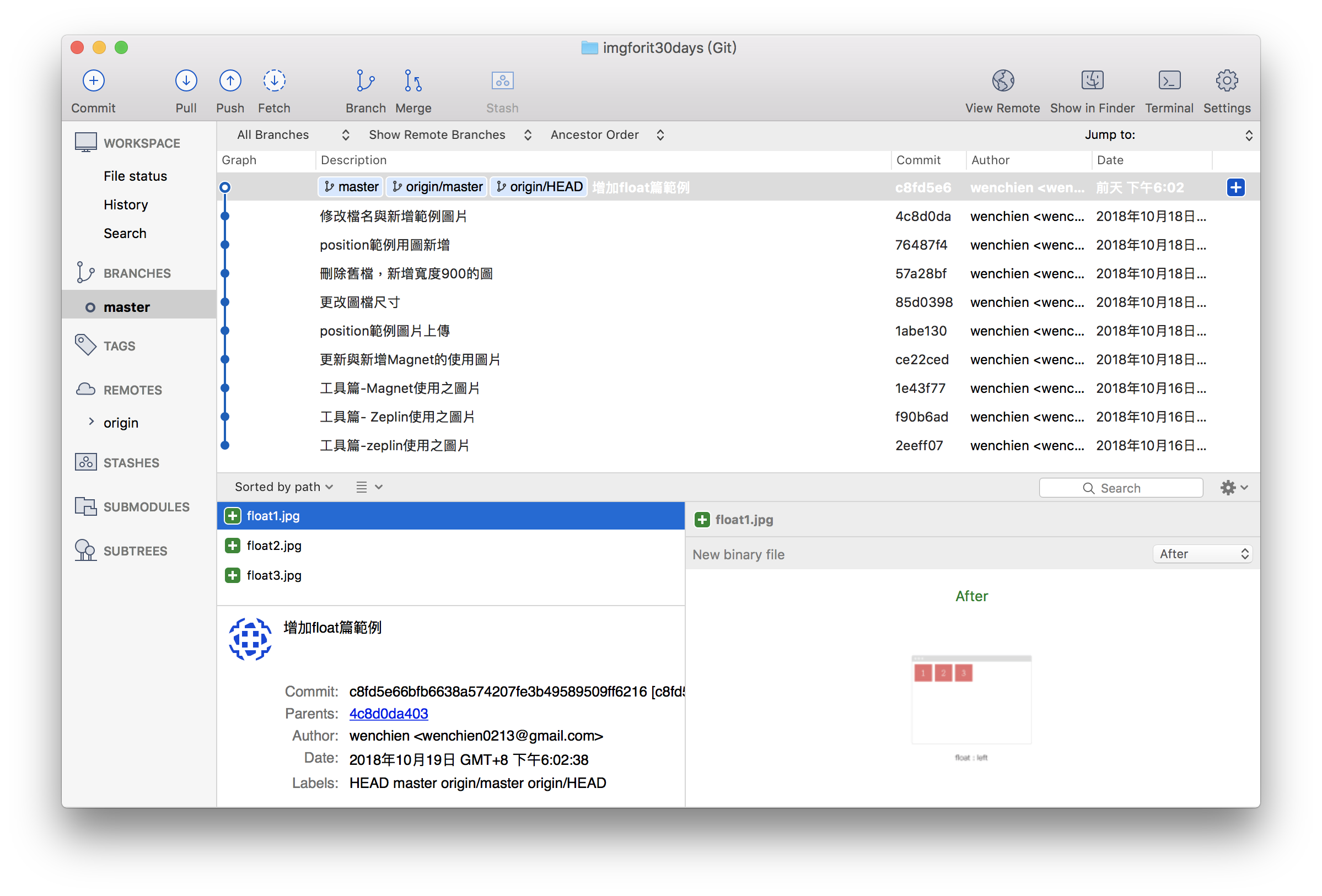
因為我目前都是單人使用,還沒進入到協作部分
所以通常我都會準備好一篇文章需要的圖片內容之後,就直接進行commit+push
不會另開分支,中間也沒有太複雜的動作
只要有修改,在Sourcetree中就會顯示有不同!
以下是新增檔案的畫面:
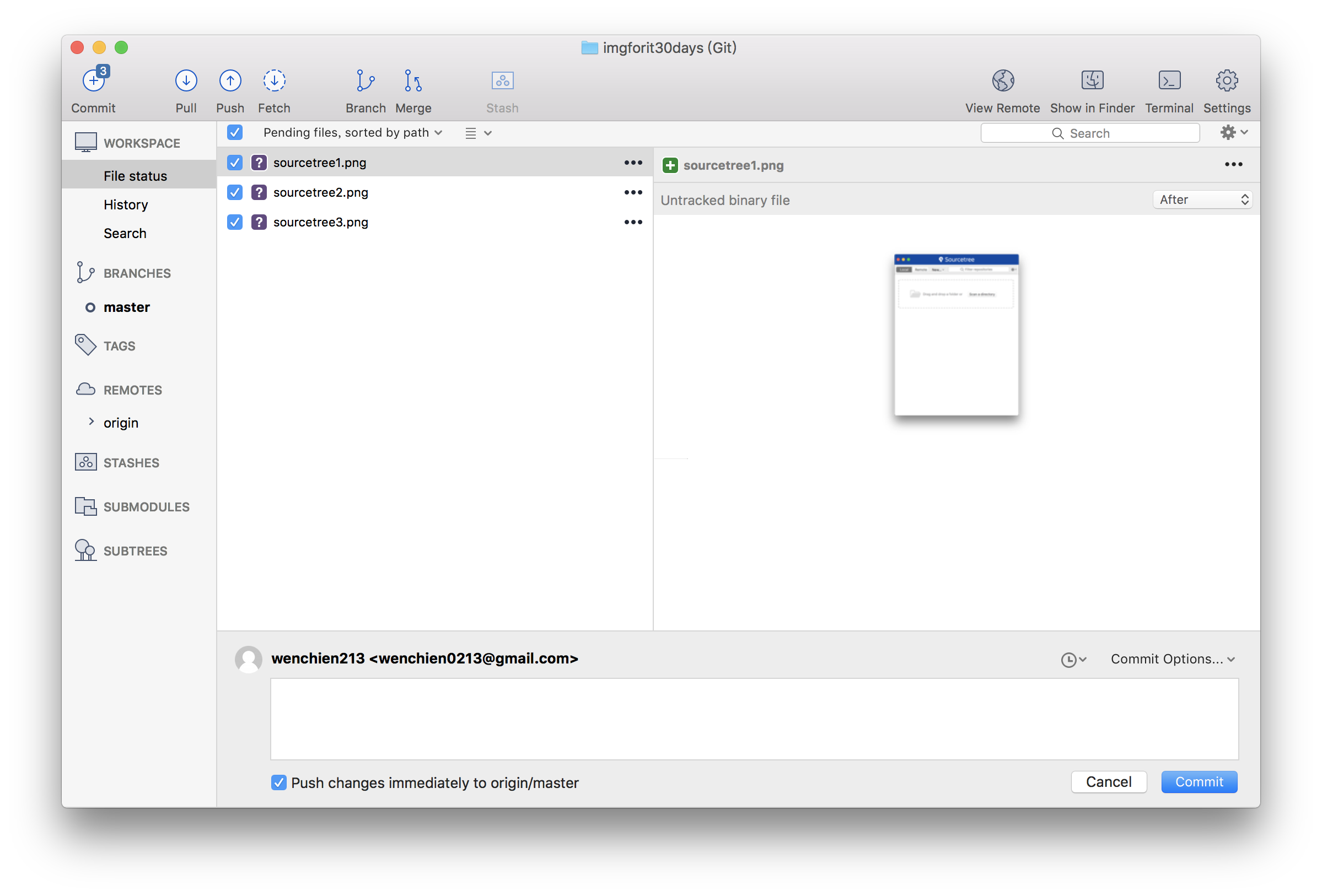
如圖,他可以只commit,也可以commit+push,只要下面有打勾就可以順便了~~
由於是自己一人用,不太會遇到什麼問題
不過難得遇過問題,今天就一併分享一下!
github的帳號有兩種使用方式:
某次我正好在某個github壞掉的日子前兩天,用家裡電腦改了密碼
週一上班的時候,我忘了我有做這件事情,於是我就輸錯了密碼...想當然無法push
但Sourcetree居然就不問我第二遍了!他甚至還只記得我剛才輸入的那組舊密碼![]()
不過當天github壞了,於是我也無法上去改掉我的密碼...囧
最後最後...是請教了一個資深的工程師來幫我解決問題,這邊分享給大家解法~
如果你很不幸跟我一樣手殘或腦殘,輸入的錯誤的密碼又被記得的話
Sourcetree可以依以下方式設定:
Preferances > Accounts > remove掉你的帳號
這樣~再次要求上傳的時候,Sourcetree就會再問你一次密碼了!
至於怎麼綁定金鑰...
就麻煩大家自己研究一下這個了!
對於Git
我很想寫~但目前理解不多
如果未來我有機會理解
一定會盡量用最白話與圖文並茂的方式跟大家分享!!
那麼,下次見![]()

就跟你推薦Sourcetree很好用!
同樣身為設計師<-我是程式設計師,分享一下我對版控的見解:
『版控這件事是就像是西餐廳的餐廳禮儀!』
你去吃牛排時,正常一定要用刀叉,用筷子跟湯匙吃牛排一定會引來其他人的側目!
版控這件事就是使用刀叉的技巧!不管你多會用刀叉,重點還是要放在『牛排要好吃!』
Git這項技術已經有既定的最終目的,就像你在玩魔術方塊時,
不管每一面的顏色多混亂,你就是要把六面分別變成單一顏色!
所以關於Git的了解,熟悉Sourcetree的操作就夠用了!
你甚至不需要知道原來Git這項技術的創造人與Linux作業系統的創造人是同一人!
而設計師該追求的技術,應該是玩樂高積木!你需要去了解更多的基本積木,
才能拼出各式各樣的玩具跟玩法。
其實美術設計的技巧更多元,應該是要挑選自己最能發揮的領域去精進!
例如:2D仿3D的技術
Git這項技術的創造人與Linux作業系統的創造人是同一人
這我知道誒~還看過照片XDD
不過我是那種知道原理之後後面比較能融會貫通的人,只瞭解怎麼用我還是會卡卡的QAQ
自己建一個專案,每天亂點亂碰練功吧!還有偷偷告訴你:bitbucket 比 github 好用!
有喔~鐵人之後會揪一些新手大家一起練習~
啊啊那又是什麼啦QAQ
看來樓主不是讀物理的料!![]() 即便是當代最頂尖的物理學家也不知道量子力學背後的原理!不過研究照做,論文照發!過度去探究背後的原理反而是鑽牛角尖!
即便是當代最頂尖的物理學家也不知道量子力學背後的原理!不過研究照做,論文照發!過度去探究背後的原理反而是鑽牛角尖!